Hoe u Extended Security Updates (ESU) voor Windows Server kunt krijgen
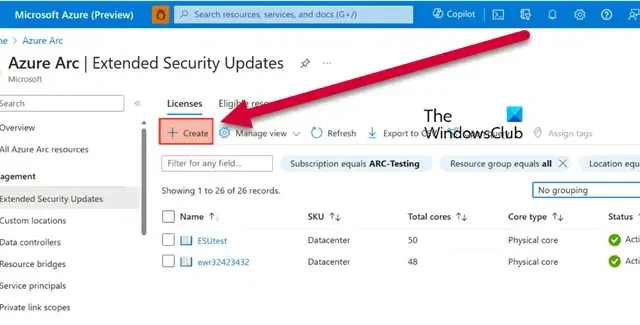
Wanneer u Extended Security Updates (ESU) voor Windows Server inschakelt , ontvangt uw organisatie meerdere jaren aan updates, naast de daadwerkelijke ondersteuningscyclus van de Server. Dit bespaart niet alleen kosten, maar geeft ook meer tijd om te migreren naar een nieuwere versie van Windows Server. In dit bericht laten we zien hoe u ESU voor Windows Server kunt verkrijgen en leveren.
Ontvang uitgebreide beveiligingsupdates (ESU) voor Windows Server
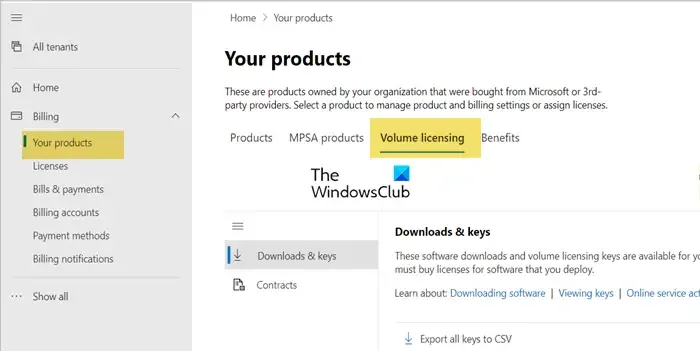
ESU’s worden automatisch geleverd aan Azure Arc-servers en niet-Azure-servers die zijn verbonden met Azure Arc. ESU’s kunnen op schaal worden ingeschreven met behulp van Azure Policy of de Azure-portal zonder voorafgaande kosten. Maandelijkse facturering vindt plaats via het Azure-abonnement en productsleutels hoeven niet te worden geactiveerd.
Vanaf september 2023 kunt u Windows Server 2012 en 2012 R2 ESU’s eenvoudig activeren via Azure Arc. U kunt uw Windows Server 2012 en 2012 R2 servers naadloos verbinden met Azure Arc en de voordelen ontdekken van het verbinden van hybride machines met Azure Arc-compatibele servers. Op Windows Server 2012 en 2012R2 Arc-compatibele servers kunt u de onderstaande stappen volgen om uw apparaat voor te bereiden.
- Ga naar login.microsoft.com en meld u aan bij Azure Portal.
- Zoek naar Servers – Azure Arc en open de overeenkomende vermeldingen.
- Vervolgens kunt u uw servermachine toevoegen aan Azure Arc.
Als u geen verbinding kunt maken met Azure Arc om ESU’s toe te passen, opent u de MAK of Microsoft-activeringssleutel via het Windows Admin Center.
- Ga eerst naar het Microsoft 365-beheercentrum en meld u aan.
- Navigeer nu naar Uw producten > Volumelicenties > Contracten bekijken.
- Om uw productsleutels te bekijken, selecteert u het overeenkomstnummer dat is gekoppeld aan uw ESU-aankoop, klikt u op de drie puntjes ernaast (pictogram Meer acties) en kiest u vervolgens Productsleutels bekijken. Deze pagina toont alle productsleutels die zijn gekoppeld aan uw overeenkomst.
- Nadat u toegang hebt gekregen tot de MAK-sleutel, kunt u deze op nieuwe servers installeren.
Nu we hebben geleerd hoe we ESU kunnen krijgen, laten we eens kijken hoe we het kunnen leveren. Om ESU te leveren, volg de volgende handleidingen.
Een Azure-licentie beheren en maken
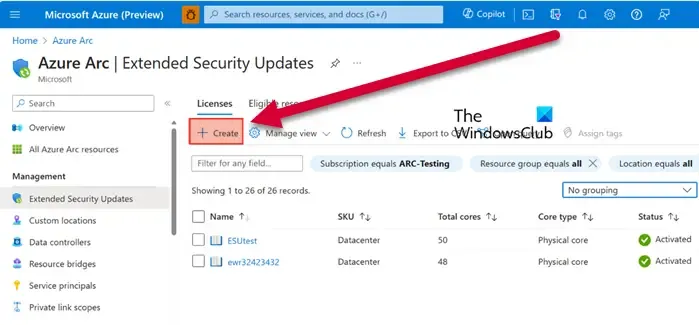
Eerst gaan we de ESU-licentie van Azure Arc provisioneren voor de verouderde Windows Server en deze vervolgens koppelen aan meerdere Arc-enabled servers. U kunt de onderstaande stappen volgen om hetzelfde te doen.
- Ga eerst naar Azure Portal.
- Ga naar de Azure Arc-pagina.
- Ga nu naar het tabblad Uitgebreide beveiligingsupdates om alle in aanmerking komende bronnen te bekijken.
- Om een nieuwe licentie aan te maken, klikt u op de knop Maken en vult u alle velden in met de vereiste informatie.
- Ga er dan doorheen en klik opnieuw op de knop Maken om de licentie aan de lijst toe te voegen. U zult zien dat er een nieuwe licentie is toegevoegd.
Zo maak je een licentie aan.
Koppel uw bronnen aan de nieuw aangemaakte licentie
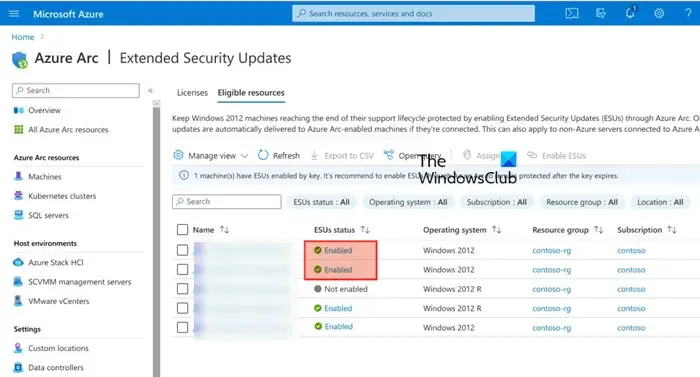
Nu we de licentie hebben aangemaakt, moeten we onze resources koppelen. Deze resources maken gebruik van de protocollen die in de licentie worden genoemd en krijgen Extended Security Updates na het verstrijken van hun ondersteuningscyclus. Volg hiervoor de onderstaande stappen.
- Ga in Azure Portal naar het tabblad Extended Support Updates.
- Klik nu op het tabblad In aanmerking komende bronnen.
- Hieronder vindt u alle Arc-compatibele machines met Windows Server 2012 en 2012 R2 die in aanmerking komen voor uitgebreide ondersteuning.
- U kunt een of meerdere bronnen uit de lijst selecteren door de bijbehorende selectievakjes aan te vinken.
- Klik vervolgens op ESU’s inschakelen.
- De pagina Enable Extended Security Updates toont het aantal machines dat is gekozen voor ESU-activering en de beschikbare WS2012-licenties die moeten worden toegepast. Kies een licentie om te koppelen aan de geselecteerde machine(s) en klik vervolgens op Enable .
Zodra u klaar bent, kunt u de status van de machines bekijken. Hun ESU-status zal “Enabled” zijn.
Bepaalde instanties kunnen uw server kwalificeren voor Extended Security Updates (ESU’s) patches zonder extra kosten. Dit zijn Development/Test (Visual Studio) en Disaster Recovery (DR-instanties die alleen recht hebben op Software Assurance of een abonnement). Voor beide scenario’s moet de klant al gebruikmaken van Windows Server 2012/R2 ESU’s die zijn geactiveerd door Azure Arc op factureerbare productiemachines.
Zo kunt u zich inschrijven voor uitgebreide beveiligingsupdates en deze aan alle daarvoor in aanmerking komende bronnen leveren.
Wat is het verschil tussen Extended Security Update en Extended Support?
Extended Support en Extended Security Updates (ESU) zijn twee verschillende fasen in de levenscyclus van Microsoft-producten. In Extended Support krijgt u de Mainstream-ondersteuning, die beveiligingsupdates en betaalde ondersteuning omvat; deze bevat echter geen nieuwe functies of wijzigingen. Extended Security Updates (ESU) biedt u daarentegen belangrijke beveiligingsupdates die verder gaan dan de levenscyclus van een product.
Hoe controleer ik of ESU geactiveerd is?
Een server of Microsoft 365-beheerder kan de ESU-status controleren via het Azure Admin Center. Ze moeten naar de Azure Admin-portal gaan en navigeren naar Extended Security Updates > Eligible resources. Hier ziet u alle resources waarvoor de ESU is geactiveerd.



Geef een reactie